Jeg kan ikke slette Mail på min iPad
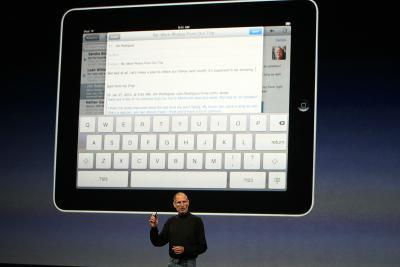
IPad mail app kan få inn mail fra en rekke web-baserte e-postkontotyper. Hvis du har problemer med å slette e-poster, iPad tilbyr flere alternativer. Problemet kan være med prosessen du prøver å bruke, eller det kan være i e-postkontoinnstillinger for bestemte kontotyper.
slettemetoder
IPad tilbyr tre måter å slette e-posten for de fleste kontoer. I øvre høyre området på skjermen, kan du se en liten søppelikonet. Tapping dette sletter den åpne meldingen. I listevisning kan du dra fingeren over en melding for å avsløre en sletteknappen og deretter trykke på knappen for å slette meldingen. For flere meldinger, trykker du på "Edit" knappen øverst i e-posten listevisning og velge alle meldingene du vil slette, og trykk deretter på "Delete" på bunnen.
Gmail-kontoer
Hvis e-postkontoen som renner gjennom iPad mail app bare tilbyr "Arkiv" eller et lignende alternativ i stedet for "Slett", må du endre innstillingene. Dette er standardinnstillingen for Gmail-kontoer som går gjennom iPad; Mail-programmet vil ikke håndtere både "Arkiv" og "slett" kommandoer, så du må velge en. Dette kan endres i fremtidige oppdateringer til Mail app, men inntil det skjer, bestemme om du foretrekker "Arkiv" eller "Delete" alternativet. Hvis du heller vil slette, lansere "Settings" app, og velg «E-post, kontakter og kalendere." Velg Gmail-kontoen din, eller noen annen konto som oppfører seg på denne måten, og skyv "Arkiv meldinger" virtuell bryteren til "Off" posisjon. Når du kommer tilbake til Mail app skal kontoen tilby "Delete" i stedet for "Arkiv". Du må kanskje lukke og starte Mail app for endringene skal tre i kraft.
POP-kontoer
For POP-kontoer, som Hotmail og andre vanlige webmail programmer, kan du ha sletteknapper tilgjengelig, men får et system feilmelding når du prøver å slette. IPad kan også synes å slette meldingene, men deretter erstatte dem i innboksen din neste gang du åpner e-posten din. For dette problemet, gå til "Innstillinger" app og velg "Mail, kontakter og kalendere», og velg deretter kontoen du har problemer med. Rull ned til "Avansert" -knappen og velg det. Velg når du vil fjerne slettede meldinger, for eksempel en uke eller en dag senere, og deretter velger du "Slett fra server" og velge når du vil posten slettet fra webmail server. Så lenge verken alternativet er satt til "Aldri", bør du ikke ha problemer. Noen POP-kontoer kan ha flere alternativer, for eksempel slik at en "Trash" -mappen. Hvis dette alternativet vises i din "Advanced" skjerm, pass på at "Trash" eller "Delete" mappe er aktivert.
Systemfeil
Hvis e-post sletting pleide å jobbe, men har startet frysing eller glitching når du prøver å slette, må du kanskje starte din iPad eller oppdatere operativsystemet. Slå av iPad helt ved å holde sleep / wake slå ned til "Slide å slå av" vises, og skyv fingeren over det angitte området for å slå seg av. Slå iPad på igjen etter et par minutter for å se om problemet er løst. Hvis ikke, koble iPad til datamaskinen ved hjelp av synkroniseringskabel og la den synkronisere med iTunes. Hvis iTunes forteller deg det er en programvareoppdatering, velger du alternativet for å tillate og installere oppdatert programvare. Du kan også prøve å slette e-postkontoer og sette dem opp på nytt hvis problemet vedvarer.
